아이폰에서 찍은 사진이 HEIC 이미지로 저장된 경우 윈도우에서 이미지를 편집할 때 JPG로 변환을 해야하는 경우가 생기는데요.
HEIC(High Efficiency Image File Format) 포맷은 JPG보다 두배정도 높은 압축률을 가지고 있지만 코덱의 라이센스 때문에 포토샵과 같은 그래픽 편집툴에서 지원을 하는 경우가 없어서 JPG 변환 과정을 거쳐야 합니다.
HEIC to JPG 변환 사이트도 많지만 사진을 업로드해야 하기 때문에 프로그램을 이용해 변환하는 방법을 소개합니다.
윈도우10에서 HEIC 파일을 JPG로 변환하기
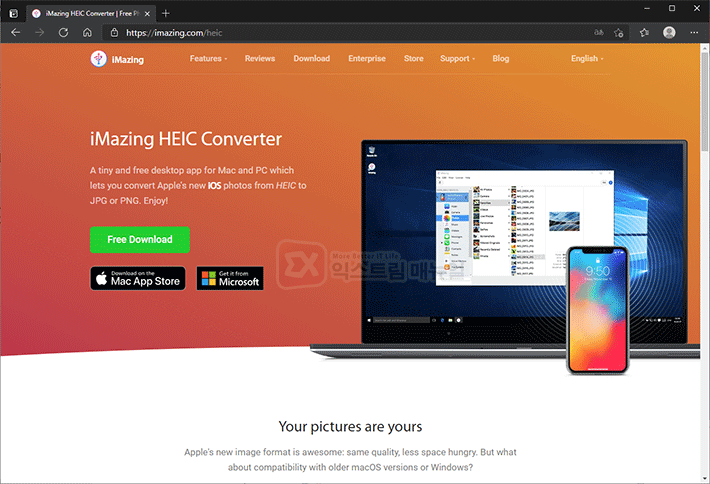
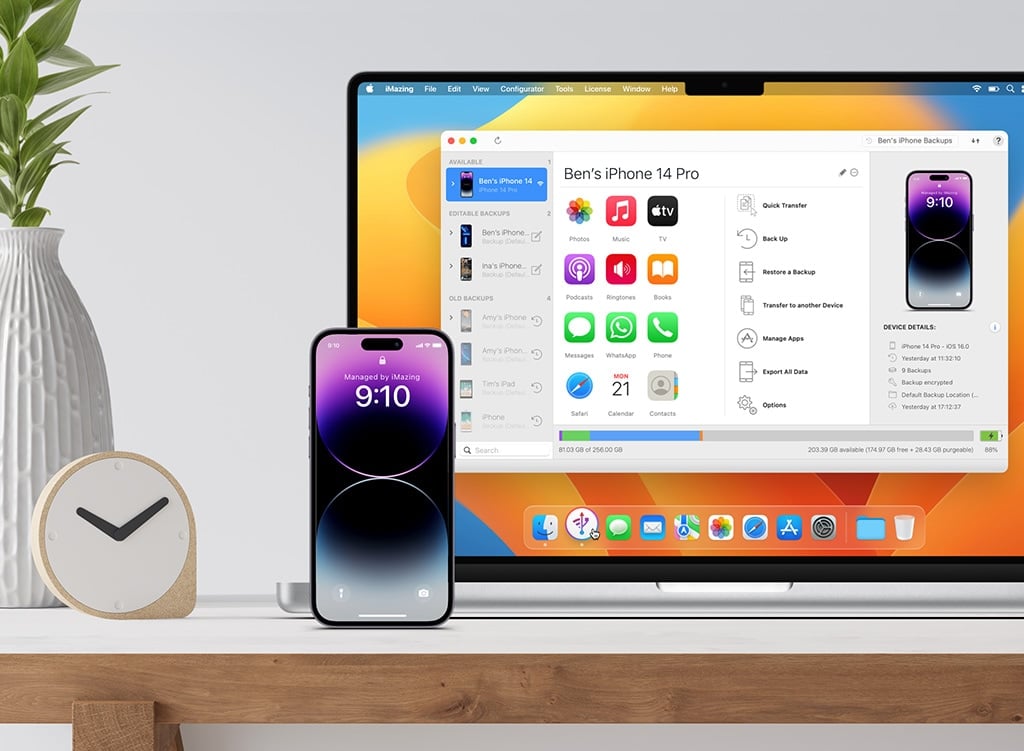
iMazing HEIC Converter | Free Photo HEIC to JPEG Conversion Tool
iMazing HEIC converter is a free Mac and PC app which converts photos from HEIC to JPEG or PNG.
imazing.com
iMazing HEIC Converter는 무료 프로그램이며 광고가 없으므로 무난하게 사용할 수 있습니다.
맥과 윈도우 모두 지원하며 공식 사이트에서 설치 파일을 다운로드 받으면 되겠습니다.
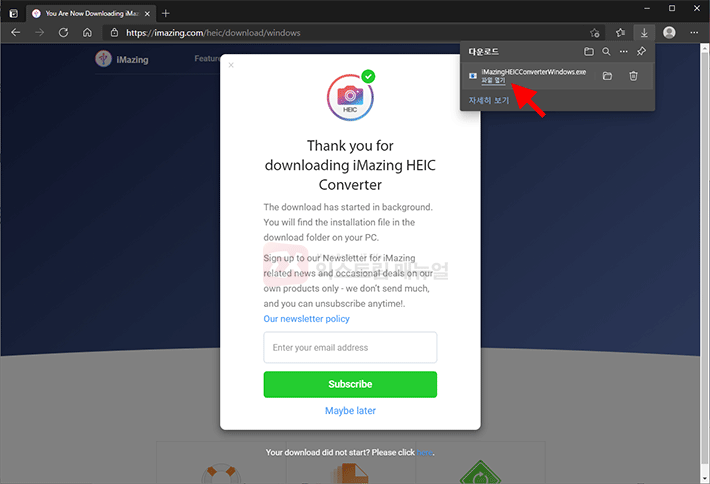
참고로 인스톨 파일을 받을 때 이메일을 입력해 구독하는 창이 뜨는데 무시하고 기다리면 파일이 다운로드됩니다.
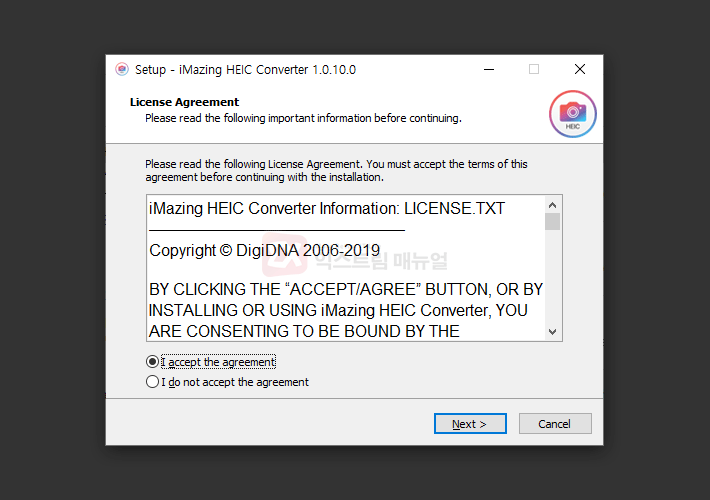
프로그램 설치시 추가되는 애드웨어가 없기 때문에 마음 편하게 설치하면 되겠습니다.
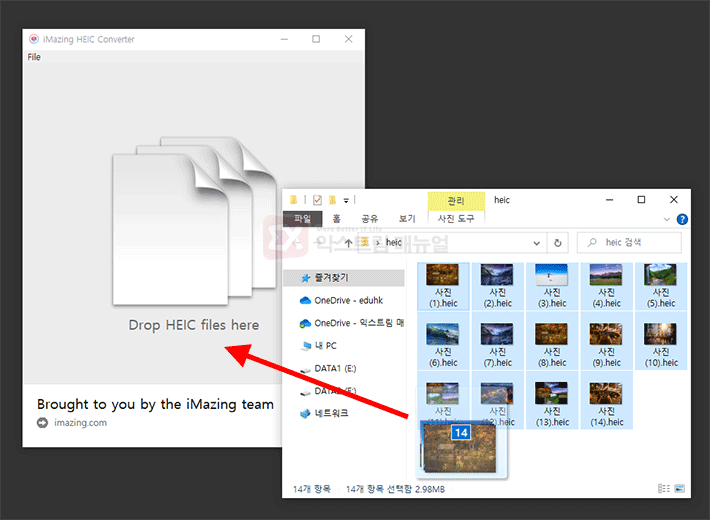
HEIC 파일을 JPG로 변환하는 방법은 간단합니다. 프로그램을 실행한 다음 HEIC 파일을 드래그해 넣습니다.
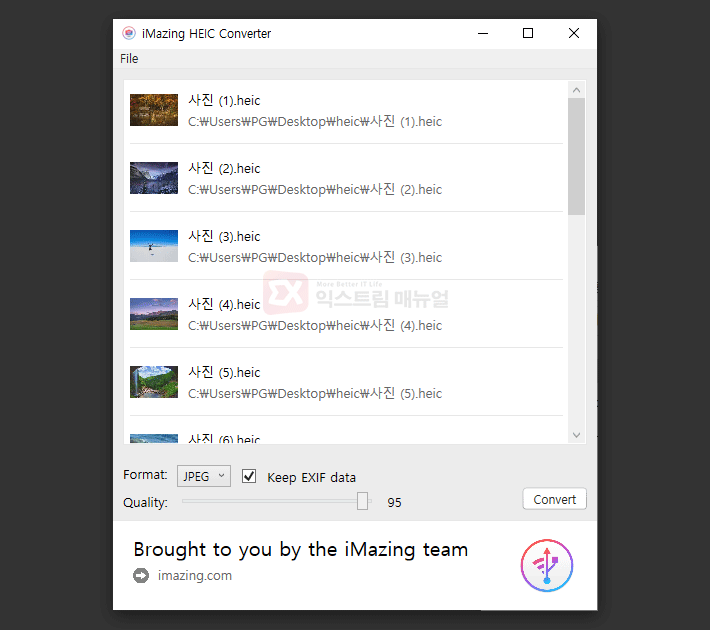
변환할 포맷을 지정할 수 있으며 JPG와 PNG를 선택하고 이미지 퀄리티(압축률)을 선택할 수 있으며 Convert 버튼을 클릭하면 변환됩니다.
만일 윈도우10의 파일 탐색기에서 HEIC 파일의 썸네일을 보고 싶다면 아래 글을 참고해주세요.



